Pour ajouter un peu de fun à vos photos, vous pouvez utiliser des autocollants. Dans cet article, vous apprendrez à ajouter des autocollants aux photos sur PicsArt, Instagram et Snapchat. Si vous avez besoin de créer un diaporama de photos, essayez MiniTool MovieMaker.
Vous voulez ajouter des autocollants aux photos ? Plongeons-nous dans cet article sans perdre votre temps !
Comment ajouter des autocollants aux photos avec PicsArt
PicsArt est une excellente application d'édition de photos pour ajouter des autocollants aux photos. Il propose différents types d'autocollants, tels que des autocollants sur le thème des vacances et des autocollants emoji. Il vous permet également d'éditer des photos telles qu'une image haut de gamme, d'ajouter un arrière-plan à l'image, d'ajouter une superposition à l'image, d'ajouter du texte à l'image, etc.
Voici comment ajouter des autocollants aux photos en ligne à l'aide de PicsArt
Étape 1. Accédez au site Web PicsArt et connectez-vous avec votre compte Google.
Étape 2. Accédez à Produits> Éditeur de photos . Après avoir accédé à la page Photo Editor, cliquez sur Essayer Photo Editor .
Étape 3. Choisissez Ajouter un autocollant à partir des outils d'édition ci-dessous et téléchargez la photo à laquelle vous souhaitez ajouter des autocollants.
Étape 4. Ensuite, vous pouvez parcourir tous les autocollants à partir des Autocollants onglet et sélectionnez l'autocollant que vous aimez. Si vous ne trouvez pas les autocollants souhaités, saisissez le mot-clé dans la barre de recherche.
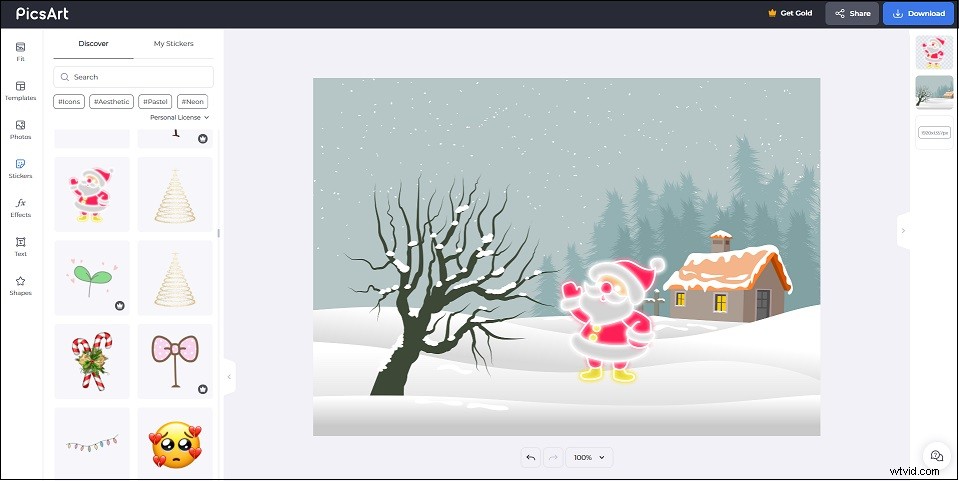
Étape 5. Ajustez la taille et la position de l'autocollant sur la photo, puis appuyez sur Télécharger . Dans le téléchargement fenêtre, renommez le fichier et choisissez le format et la qualité de l'image de sortie que vous souhaitez. Cliquez sur Télécharger bouton pour enregistrer la photo.
Comment ajouter des autocollants aux histoires Instagram
Cette partie vous explique comment ajouter des autocollants aux histoires Instagram. Suivez ces étapes :
Étape 1. Ouvrez l'application Instagram.
Étape 2. Appuyez sur la caméra icône dans le coin supérieur gauche de l'écran.
Étape 3. Prenez une photo ou ajoutez une photo à partir de votre pellicule.
Étape 4. Cliquez sur l'autocollant icône et sélectionnez un autocollant que vous aimez.
Étape 5. Vous pouvez utiliser deux doigts sur l'autocollant pour modifier l'emplacement de l'autocollant et ajuster sa taille.
Étape 6. Appuyez sur Envoyer à dans le coin inférieur droit. Ensuite, vous pouvez choisir de partager cette photo avec vos amis ou de la publier sur votre histoire Instagram pour les abonnés.
Comment ajouter des autocollants aux photos Snapchat
Suivez ce guide pour savoir comment ajouter des autocollants à une photo sur Snapchat.
Étape 1. Lancez l'application Snapchat et connectez-vous à votre compte Snapchat si nécessaire.
Étape 2. Appuyez sur la galerie icône, choisissez une photo et cliquez sur Modifier .
Étape 3. Appuyez sur l'autocollant sur votre droite et sélectionnez un autocollant que vous souhaitez ajouter à votre photo.
Étape 4. Après l'avoir ajouté à la photo, vous pouvez ajuster la taille et l'emplacement de l'autocollant.
Étape 5. Lorsque vous avez terminé, appuyez sur le bleu icône en bas à droite pour envoyer votre snap.
Voir aussi :Comment enregistrer des vidéos Snapchat sur votre téléphone
Conclusion
Maintenant, vous avez appris à ajouter des autocollants à la photo de différentes manières. Suivez les méthodes mentionnées ci-dessus et mettez des autocollants sur vos photos ! J'espère que ce message vous sera utile !
Si vous avez des questions sur cet article, veuillez laisser un commentaire ci-dessous !
